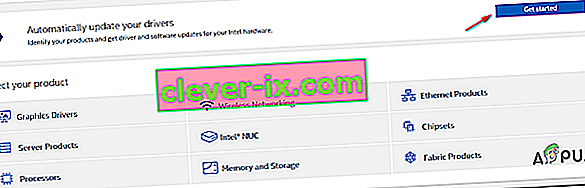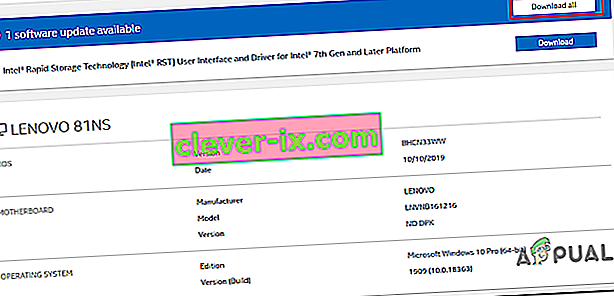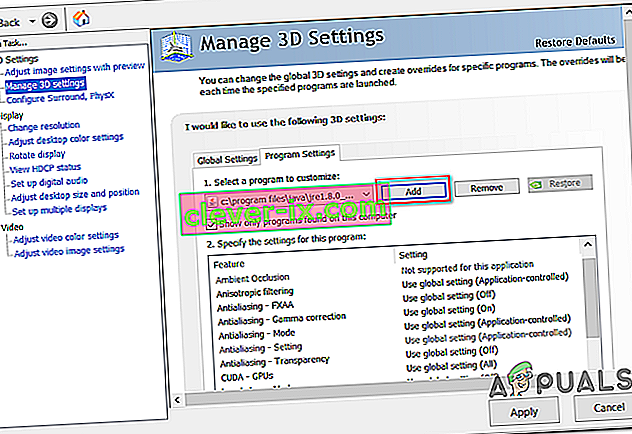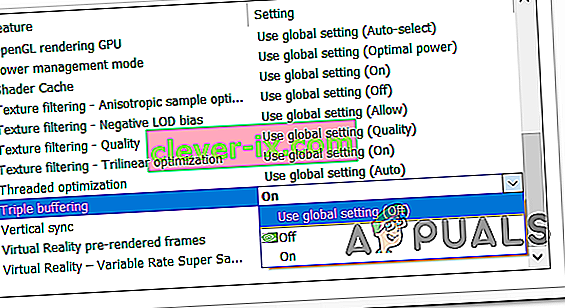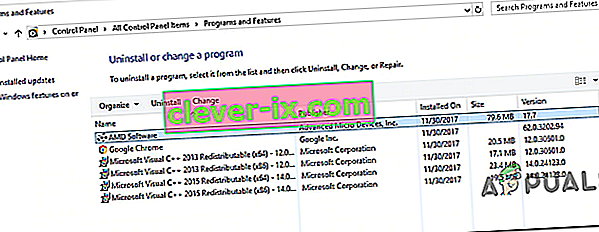Hur man åtgärdar Minecraft-fel & lsquo; Det gick inte att skriva Core Dump & rsquo; på Windows 10
Vissa Windows 10-användare stöter på 'Det gick inte att skriva core dump. Minidumps är inte aktiverade som standard på klientversioner av Windows- fel när du försöker gå med eller skapa en server. Detta fel inträffar med olika Minecraft-byggnader.

Om du kör spelet med ett integrerat Intel-grafikkort är det troligt att felet utlöses av en Dynamic Link Library-fil (ig9icd64.dll) . I det här fallet bör du kunna lösa problemet med hjälp av Intel Update Assistant-verktyget för att installera de senaste drivrutinerna som är kompatibla med den integrerade GPU: n.
Å andra sidan, om du använder en avancerad Nvidia GPU, kan du behöva tvinga Vsync och Triple buffring direkt på javaw.exe för att få spelet att köra i en stabil fråga.
Om du använder ett AMD-kort, försök installera om Catalyst eller AMD-programvaran. En delvis skadad installation kan underlätta uppenbarelsen av denna fråga.
Uppdatering till den senaste Intel-grafikkortdrivrutinen (om tillämpligt)
Om du använder ett integrerat grafikkort som levereras av Intel, är chansen att du har att göra med ett problem som härrör från ig9icd64.dll. Den här filen tillhör OpenGL-drivrutinen för Intel Graphics Accelerator.
Om detta scenario är tillämpligt i din nuvarande situation kan du åtgärda problemet genom att uppdatera hela uppsättningen grafikdrivrutiner med Intel Update Assistant- verktyget.
Många drabbade användare som tidigare inte kunde gå med och skapa Minecraft-servrar har bekräftat att den här operationen äntligen gjorde spelet stabilt.
Här är en snabbguide för att uppdatera dina Intel Graphics-drivrutiner till den senaste versionen:
- Besök den här länken ( här ) och klicka på Kom igång- knappen.
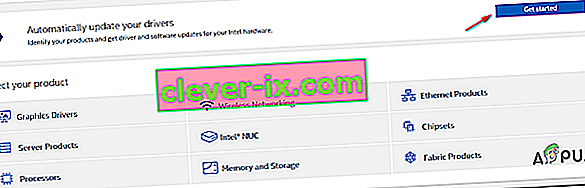
- När du har gjort det, vänta tills den första skanningen är klar. När processen är klar klickar du på knappen Ladda ner alla och väntar på att nedladdningen är klar.
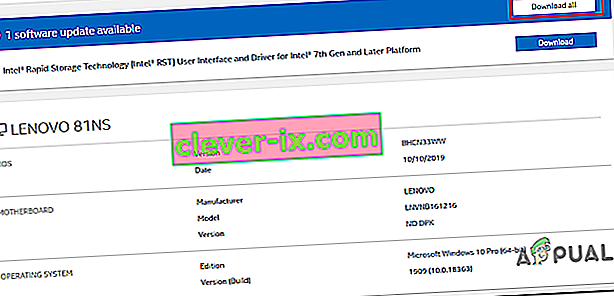
- När varje nedladdning är klar dubbelklickar du på varje körbar installation och följer anvisningarna på skärmen för att slutföra drivrutinsinstallationen.
- När du lyckats installera varje ny uppdatering startar du om datorn och ser om 'Misslyckades med att skriva Core Dump' löses genom att försöka gå med eller skapa en Minecraft-server.
Tvingar Vsync & Triple Buffering på Minecraft (endast Nvidia)
Om du använder en medelstor till avancerad Nvidia GPU, är det mycket troligt att du ser felet 'Misslyckades med att skriva Core Dump' på grund av att dina nuvarande grafikkortinställningar inte verkställer VSync när du spelar Minecraft.
Denna inställning kan också genomföras från spelinställningarna, men det perfekta sättet att göra det är från Nvidia Control Panel. För att lösa problemet måste du navigera till din Java-sökväg och lägga till Javaw.exe i listan över hanterade objekt.
När du har gjort detta kan du tvinga de två inställningarna att användas av alla program som använder Javaw.exe (inklusive Minecraft).
Här är en snabb steg-för-steg-guide för att aktivera VSync och Triple Buffering från menyn Hantera 3D-inställningar på Nvidia Control Panel :
- Högerklicka på ett tomt utrymme på skrivbordet och klicka på Nvidia Control Panel från den nyligen uppkomna snabbmenyn.

- När du är inne i Nvidia Control Panel använder du vänster meny för att välja Hantera 3D-inställningar (under 3D-inställningar ).
- Gå sedan över till höger meny och välj menyn Programinställningar . Inuti, klicka på Lägg till> Bläddra och navigera till platsen för din Java-installation, välj filen javaw.exe och klicka på Öppna .
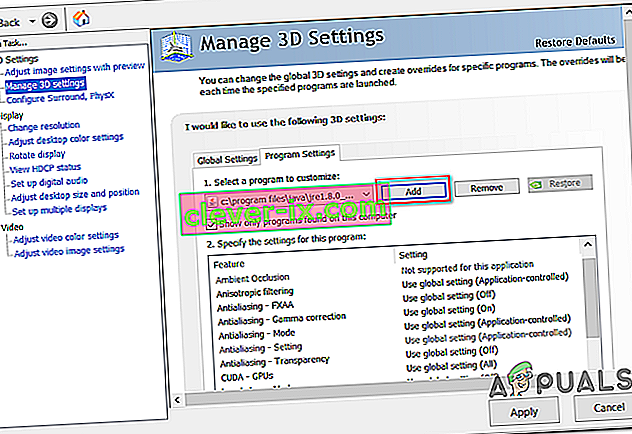
Obs: Här är en lista med standardplatser beroende på vilken Java-version du använder:
Java 7 - C: / Program Files / Java / jre7 / bin / OR - C: / Program Files (x86) / Java / jre7 / bin / Java 6 - C: / Program Files / Java / jre6 / bin / OR - C : / Programfiler (x86) / Java / jre6 / bin /
- Därefter, när den körbara filen har laddats, bläddrar du ner genom listan med programinställningar och letar reda på Vertikal synkronisering och trippel buffring . När du ser dem använder du rullgardinsmenyn som är kopplad till var och en för att ändra standardinställningen till PÅ för båda.
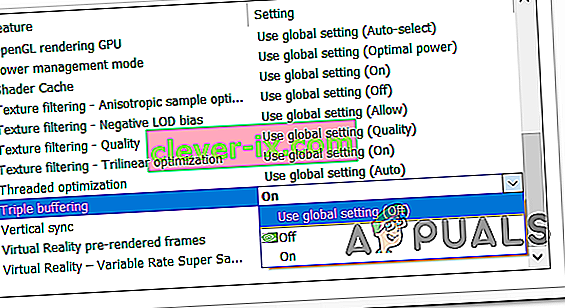
- När de två inställningarna har genomförts trycker du på knappen Apply för att göra ändringarna permanenta.
- Försök att gå med eller skapa en Minecraft-server igen och se om problemet nu är löst.
Installera om AMD Catalyst Utility (endast AMD)
Om du använder en AMD GPU, är det möjligt att du ser kärndumpen ' Kunde inte skriva. Minidumps är inte aktiverade som standard på klientversioner av Windows- fel på grund av en delvis skadad AMD-programvaruinstallation.
Om samma omständigheter gäller dig, bör du kunna åtgärda problemet genom att avinstallera din nuvarande AMD-programvara eller AMD Catalyst-installation och installera om den senaste versionen igen via de officiella kanalerna.
Här är en snabb steg-för-steg-guide som visar hur du gör detta:
- Tryck på Windows-tangenten + R för att öppna en dialogruta Kör . Därefter typ 'appwiz.cpl' och tryck på Enter för att öppna upp Program och funktioner menyn.

- När du är inne på skärmen Program och funktioner , bläddrar du ner genom listan över installerade program och letar efter AMD-installationen som du vill avinstallera. När du hittar din AMD-installation, högerklicka på den och välj Avinstallera från snabbmenyn.
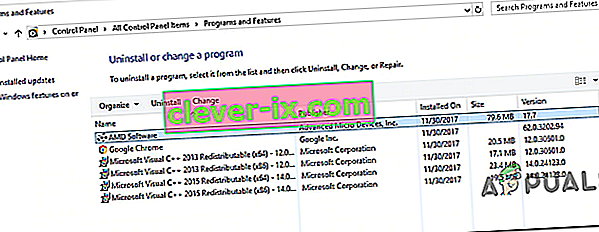
- Klicka på Ok vid bekräftelsemeddelandet och följ anvisningarna på skärmen för att slutföra avinstallationsprocessen.
- Starta om datorn och vänta tills nästa start är klar.
- Besök den här länken ( här ) och ladda ner den senaste versionen av AMD Catalyst. När nedladdningen är klar öppnar du den körbara installationen och följer anvisningarna på skärmen för att slutföra installationen.
- När den nya versionen är installerad startar du om igen och ser om problemet löses vid nästa start genom att försöka gå med eller skapa en Minecraft-server.